|
|
设备状态 |
| 仪器湾1 l |
调试 |
| 仪器湾1 r |
下来 |
| 仪器湾2 |
维护 |
| 仪器湾3 |
好了 |
| 仪器湾4 |
好了 |
| 计算实验室 |
开放 |
|
|
JaMM 2.1小应用程序为用户提供几个选项为研究分子结构。总体布局
屏幕JaMM applet包含三个主要元素:
- model-rendering区域
model-rendering区域是JaMM的核心。这里的显示和操作模式。
- 控制栏选择绘图模式和选项
控制栏设置各种渲染选项和包含按钮生成ORTEP和射线追踪图像,和重置视图方向。
- 可滚动输出区域
从applet显示消息输出区域,如距离、角度和状态信息。
从applet显示消息输出区域,如距离、角度和状态信息。
键盘控制 +照亮背景模型——变黑背景模型吗?或F1显示帮助文件回到顶部 鼠标操作
- 操纵模型
- 旋转分子通过按住鼠标左键并拖动鼠标。
- 旋转的轴垂直于屏幕按住控制键拖动如上所述。
- 规模的模型通过按住alt键的同时拖动。
- 翻译模式,按住shift键的同时拖动。
- 选择和测量
- 选择单个原子通过点击“原子”输出模式。atom标签和目前的3 d坐标显示在文本输出区域。
- 在“距离”输出模式下选择一个原子间距首先通过选择一个原子然后另一个。(不需要债券。)atom标签和原子间的距离是显示在输出区域。
- 选择一个原子间角的“角”输出模式选择三个原子序列;第二个选择是角的顶点。(不需要出现在这些原子债券)。atom标签和原子间角显示在输出区域。
- 绘图区域中的任何选定的原子被贴上了一个大胆的版本的标签,原子标签是否打开其他原子的选择区域。
回到顶部 各种选项的例子
| 1。球和棒表示 |
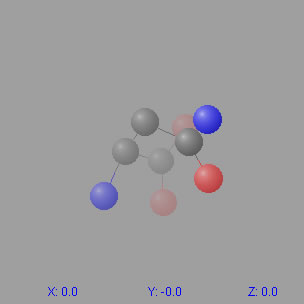 |
| 2。维空间表示 |
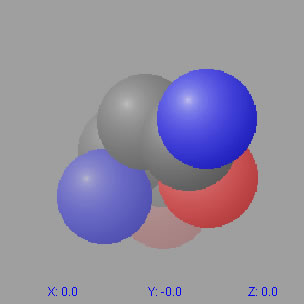 |
| 3所示。立体视图使用左右选项 |
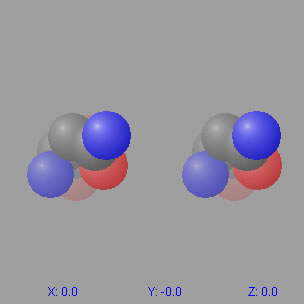 |
4所示。使用红绿立体图像的选择
(需要红绿眼镜) |
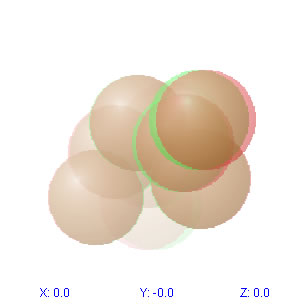 |
| 5。当距离模式被选中时,指定原子标记和相对应的向量距离高亮显示。所示的距离窗口底部的applet。 |
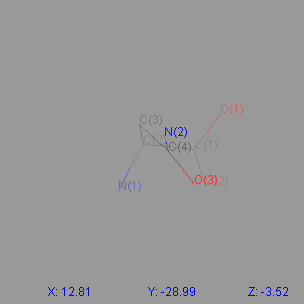 |
| 6。ORTEP或呈现的图像文件将在同一方向的分子applet。注意质量的差异之间的空间填充表示在applet和渲染的图像的输出。ORTEP并创建图像选项向服务器提交一份工作,而不是由applet本身。 |
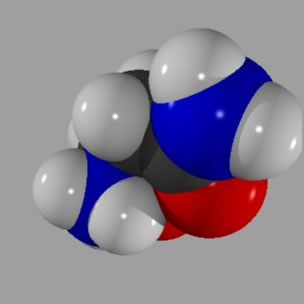 |
回到顶部 |
 雷竞技官方网站下载印第安纳大学分子结构中心
雷竞技官方网站下载印第安纳大学分子结构中心